اختلالات اینترنتی در ایران بهگونهای میباشد که کاربران بسیاری را آزار میدهد؛ بهصورتی که در برخی اوقات ممکن است سرعت اینترنت خوب باشد و همهچیز بهراحتی اجرا میشود، اما در برخی از اوقات، سرعت اینترنت با اختلال همراه بوده و همراه باخود دیر اجرا شدن یا اجرا نشدن برنامه را بههمراه دارد. برای اجرا شدن تمامی موارد مورد نیازمان ما نیاز بهیک DNS داریم اما مفهوم این عبارت چیست؟ با موبایل 140 همراه باشید تا با این مفهوم آشنا شوید.
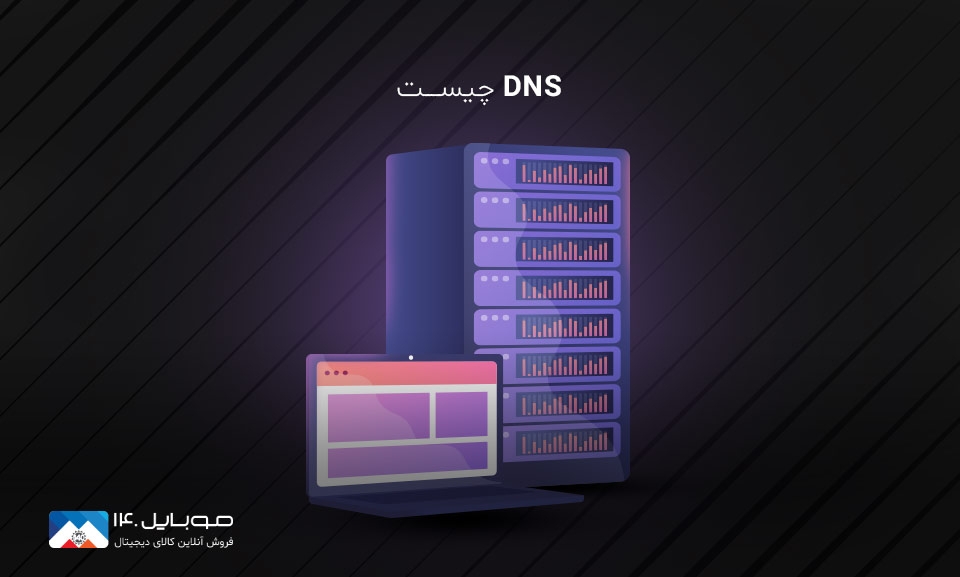
مفهوم DNS
شاید این موضوع را بدانید که تمامی رایانهها جدا از سرویسهای دریافت کننده و ارسالکننده، دارای یک آدرس اینترنتی منحصر بهفرد است که به آن IP میگوییم. باید بدانید که دو دستگاه متصل بهاینترنت همدیگر را از طریق این آدرس پیدا میکنند. این آدرسها بهصورت عدد میباشند (بهعنوان مثال 192.168.1.1 که در استاندارد IPv4 معتبر میباشد.)
باید بدانید که بهخاطر سپردن چنین آیپی بسیار مشکل میباشد و بهعمین دلیل بعد از رمزگذاریهای مختلف توسط سازندگان آیپی، سرانجام آدرس آیپیها نامدار شدند و بهعنوان مثال آیپی 192.***.**.** بهعنوان یک آیپی رسمی برای سایت mobile.com شناخته میشود و کاربران برای ورود بهسایت نیازی بهحفظ کردن چنین آیدی ندارند. در این بخش است که شما با یک سرویس بهنام DNS یا Domain Name System یا سیستم نام دامنه آشنا میشوید که وظیفه تبدیل آدرس IP به یک نام کاربری را برعهده دارد.

نحوه کارکردن DNS
در عملیات جستوجو DNS، ابتدا آدرس اینترنتی تایپ شده توسط کاربر باید از 4 بخش عبور کند تا IP مورد نظر بهدست بیاید. این 4 سرویسدهنده با یکدیگر همکاری میکنند تا درنهایت بهشما یک آدرس ثابت تحت عنوان آدرس IP ارائه دهد. این مراحل را در ادامه بهصورت کامل اعلام خواهیم کرد:
- DNS Recursor:
در ابتدا این سرور که بهآن DNS resolver هم نام دارد، دستور جستوجو را از دستگاه دارای Client که دستگاه مرجع است، دریافت میکند و سپس این سرور با دیگر DNSها ارتباط برقرار میکند تا یک آدرس IP صحیح را پیدا کند. بعد از دریافت کردن درخواست از سرویس گیرنده، سرور همانند یک DNS ارتباط برقرار میکند تا آدرس درست را پیدا کند. بعد از دریافت درخواست از دستگاه سرویسگیرنده، سرور همانند یک کلاینت عمل خواهد کرد تا DNS سرویس شما را به 3 مرحله دیگر تبدیل کند.
- Root Nameservers:
این نوع از DNSها برای محدوده ریشه DNS یا DNS Root در نظر گرفته شده و وظیفه آن پاسخگویی به درخواستهایی میباشد که تاریخچه ریشه DNS آن را ذخیره کرده است. این پاسخها شامل فهرستی از سرورهای authoritative nameservers بههمراه top- level domain مربوط است. این مدل از DNSها را میتوان بهعنوان فهرستی از قفسههای مختلف که دارای دستهبندیهای مجزا در نظر گرفت که بهکمک آن میتوان بهمحل یافتن آدرس نزدیک شد.
- TDL nameservers:
TLD مخفف عبارت Top-Level Domain است که بهنوعی مشخصی از آدرسهای اینترنتی اختصاص داده شده است و میتوان آن را قفسهای در یک کتابخانه در نظر گرفت. بهعنوان مثال، TDL وبسایت موبایل 140 (mobile140.ir)، ir میباشد.
- Authoritative nameserver:
در آخرین مرحله سرور DNS در مراحل 4 گانه بازیابی آدرس اینترنتی، سرانجام آدرس IP واقعی متناظر با درخواست جستوجو دامنه کاربر تولید و تحویل داده میشود.
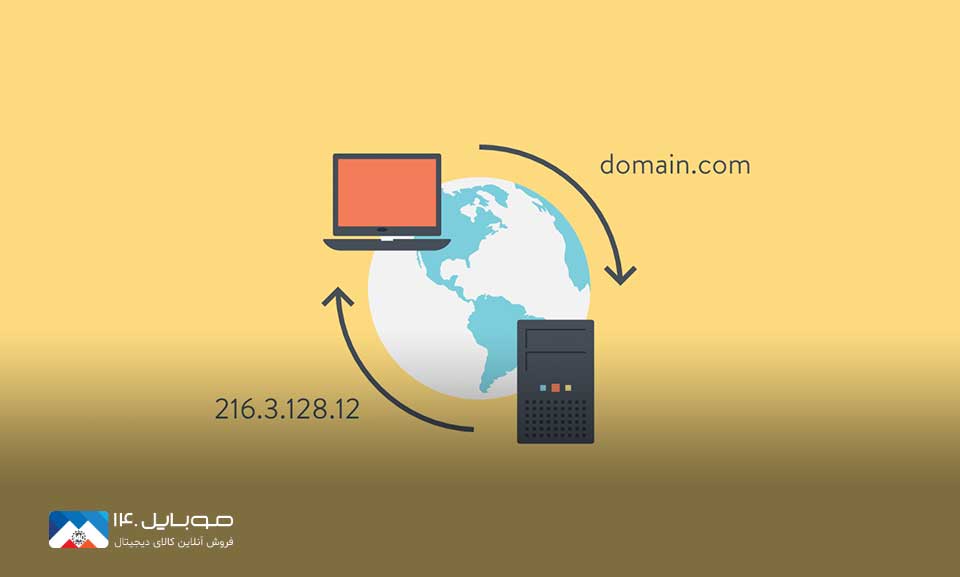
چگونه DNS را در مرورگر و سیستمعاملها ذخیره کنیم؟
سیستمعامل و مرورگر میتوانند رکوردهای DNS را ذخیره کنند. ذخیره سازی در حافظه کش از انجام عملیات تکراری برای دسترسی بهسایتها جلوگیری کند. همچنین زمان تاخیر دسترسی بهسایتها را هم کاهش میدهد. بسیاری از سایتهای ممکن است که بهصورت مکرر مورد دسترسی قرار بگیرند که در این بخش حافظه کش DNS میتواند مشکلات دسترسی بهسرور DNS را برای بهدست آوردن آدرس IP رفع کند.
تنظیمات DNS در پلتفرمهای مختلف
کسنول PS4 Pro، PS4 و PS5
در منو کنسولهای سونی وارد بخش تنظیمات گزینه Network شوید و گزینه Setup Internet Connection را براساس نوع اینترنت خود یعنی کابل یا بیسیم انتخاب کرده و در ادامه موارد زیر را انجام دهید:
- گزینه Custome را انتخاب کرده و حال نام Network مدنظرتان را انتخاب کنید.
- در بخش IP Address Setting گزینه خودکار را اتوماتیک را انتخاب کنید و سپس برای قسمت DHCP Host Name گزینه Do Not Use را انتخاب کرده تا بهبخش DNSها دسترسی داشته باشید.
- حال در این بخش شما میتوانید Primary DNS و Secondary DNS را با آدرس آیپی دلخواهی که مدنظر دارید، جایگزین کنید.
- با انتخاب گزینه Next گزینه MTU Setting را بر روی گزینه Automatic و Proxy Server را برروی Do Not Use قرار داده و گزینه Test Internet Connection را انتخاب کنید.
کنسولهای مایکروسافت سری Xbox One
-
با فشردن کلید Xbox وارد All Setting شده و گزینه Network را انتخاب کنید.
در بخش Advanced Setting ابتدا Change Setting را انتخاب کرده و سپس گزینه DNS Setting را کلیک کنید. - بهجای فشردن گزینه خودکار، گزینه دستی را انتخاب کرده و آدرس DNSهای اول و دوم را پاک کرده و آدرسهای مورد نظر خود را انتخاب کنید.
-
در پایان هم گزینه B را از روی کنترل کنسول انتخاب کرده و تنظیمات را ذخیره کنید.

کنسولهای مایکروسافت سری Xbox Series S و Xbox Series X
- در ابتدا وارد بخش Configuration را در منو کنسول شوید
- در بخش General گزینه Network Configuration را انتخاب کنید.
- برروی گزینه Advanced Setting کلیک کنید و بعد از آن گزینه DNS Setting را انتخاب کنید.
-
با تغییر دادن از گزینه خودکار به گزینه دستی، میتوانید DNS مدنظر خود را تغییر دهید.
سیستمهای ویندوزی (ویندوز 7، 8، 8.1، 10، 11)
- وارد گزینه Control Panled شوید.
- گزینه Network and Internet را انتخاب کرده و اولین گزینه در این بخش یعنی Network and Sharing Center را کلیک کنید.
- در سمت چپ این پنجره گزینه Change adapter setting را وارد شوید.
- در این بخش شما مواردی مانند اتصالهای اینترنت به سیستم خود را مشاهده میکنید. برای تغییر DNS باید وارد بخش اینترنتی شوید که به سیستم شما متصل است.
- در این بخش وارد گزینه Internet Protocol Version 4 شده و در پایین آن گزینه Properties را انتخاب کنید.
- گزینهای که در این بخش نمایان میشود، گزینه Obtain DNS Server Address automatically میباشد و شما باید این گزینه را به Use Following DNS Server Address تغییر دهید.
-
درنهایت آدرس DNS اولیه و ثانویه یا پاک کرده و آدرس مورد نیاز خود را وارد کنید و کلید OK را فشار دهید.

سوالی که بسیاری از کاربران را بعد از تغییر DNS، درگیر خود میکند؛ این است که آیا این تغییر خطرناک است؟
در جواب بهاین سوال باید اعلام کنیم که خیر هیچ تغییری بعد از اصلاح DNS سیستم و اطلاعات شما را تهدید نمیکند؛ اما باید بدانید که آلوده کردن گزینه Recursive Resolver میتواند به جایگزین شدن اشتباه کش DNSها منجر شود و در نهایت موجب سواستفادههای مالی و دادهای خواهد شد.
عرفان صابونیها


 خبر قبلی
خبر قبلی
 خبر بعدی
خبر بعدی















شما هم میتوانید در مورد این کالا نظر بدهید
برای ثبت نظرات، نقد و بررسی شما لازم است ابتدا وارد حساب کاربری خود شوید.
افزودن نظر جدید